- 使用 Brother 機器上的掃描按鍵進行掃描
- 從電腦掃描 (Windows)
- 使用 ControlCenter4 家用模式進行掃描 (Windows)
- 使用 ControlCenter4 進階模式進行掃描 (Windows)
- 使用 ControlCenter4 進階模式掃描照片和圖形 (Windows)
- 使用 ControlCenter4 進階模式將掃描資料以 PDF 檔案格式儲存到資料夾 (Windows)
- 使用 ControlCenter4 進階模式掃描身分證的兩面 (Windows)
- 使用 ControlCenter4 進階模式掃描到電子郵件附件 (Windows)
- 使用 ControlCenter4 進階模式掃描到可編輯的文字檔案 (OCR) (Windows)
- 使用 ControlCenter4 進階模式掃描到 Office 檔案 (Windows)
- ControlCenter4 進階模式的掃描設定 (Windows)
- 使用 Nuance™ PaperPort™ 14SE 或其他 Windows 應用程式進行掃描
- 使用 Windows 傳真和掃描進行掃描
- 安裝 BookScan Enhancer 和 Whiteboard Enhancer (Windows)
- 從電腦掃描 (Mac)
- 發送傳真
- 接收傳真
- 話音操作和傳真號碼
- 電話服務與外置裝置
- 傳真報告
- PC-FAX
- 支援的基本網路功能
- 網路管理軟體和工具程式
- 配置 Brother 機器無線網路的其他方法
- 進階網路功能
- 適用於進階使用者的技術資訊
- Brother Web Connect
- Google Cloud Print
- AirPrint
- 適用於 Windows 的行動列印
- Mopria® 列印服務
- 適用於行動裝置的 Brother iPrint&Scan
- 近距離無線通訊 (NFC)
視乎型號,某些功能不可用。
 下載本說明書的可列印版本。
下載本說明書的可列印版本。
-
 需要 Adobe Acrobat Reader 用於檢視可列印說明書。按一下此處安裝。
需要 Adobe Acrobat Reader 用於檢視可列印說明書。按一下此處安裝。



複印文件
DCP-J572DW/MFC-J491DW
- 確定已在紙匣中放入正確尺寸的紙張。
- 裝入文件。
- (MFC-J491DW) 按
 (複印)。 液晶螢幕上將顯示:
(複印)。 液晶螢幕上將顯示:
- 以下列其中一種方法輸入副本數量:
- 按控制面板上的-或+。
- 使用撥號鍵盤輸入副本數量。
- 如有需要,變更複印設定。
按
 或
或  滾動顯示複印設定。反白顯示所需設定時,按 OK。
滾動顯示複印設定。反白顯示所需設定時,按 OK。 
- 裝入除 A4 尺寸的普通紙以外的紙張時,必須變更[紙張尺寸]和[紙張類型]設定。
- 完成後,按黑白啟動或彩色啟動。
若要停止複印,請按 停止/退出。
DCP-J772DW/MFC-J690DW/MFC-J890DW
- 確定已在紙匣中放入正確尺寸的紙張。
- 裝入文件。
- 按
 [影印]。 觸控式螢幕上會顯示:
[影印]。 觸控式螢幕上會顯示: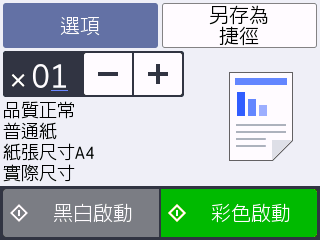
- 如有需要,變更複印設定。

裝入除 A4 尺寸的普通紙以外的紙張時,必須按[選項]變更[紙張尺寸]和[紙張類型]設定。
選項說明 (份數)
(份數) 以下列其中一種方法輸入副本數量:
- 按觸控式螢幕上的-或+。
- 按
 以在觸控式螢幕上顯示鍵盤,然後使用觸控式螢幕鍵盤輸入副本數量。按確定。
以在觸控式螢幕上顯示鍵盤,然後使用觸控式螢幕鍵盤輸入副本數量。按確定。
選項按
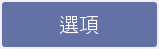 僅為下一份複印變更複印設定。
僅為下一份複印變更複印設定。 完成設定變更後,按確定。
目前設定指示
按上一步驟中螢幕上所指示的區域,僅為下一份複印變更這些設定。
- 品質
- 紙張類型
- 紙張尺寸
- 放大/縮小
完成設定變更後,按確定。

完成新選項選擇後,按[另存為捷徑]按鍵可儲存這些選項。
- 按[黑白啟動]或[彩色啟動]。
若要停止複印,請按  。
。
 。
。 - 相關資訊
- 相關主題:
此頁對您有幫助嗎?
感謝您意見回饋



